苹果六怎么设置下载的歌曲为铃声?
要将iPhone 6的歌曲设置为铃声,需要通过电脑端进行操作,因为iOS系统限制直接将音乐文件转换为铃声格式,以下是详细步骤及注意事项,帮助用户顺利完成设置。
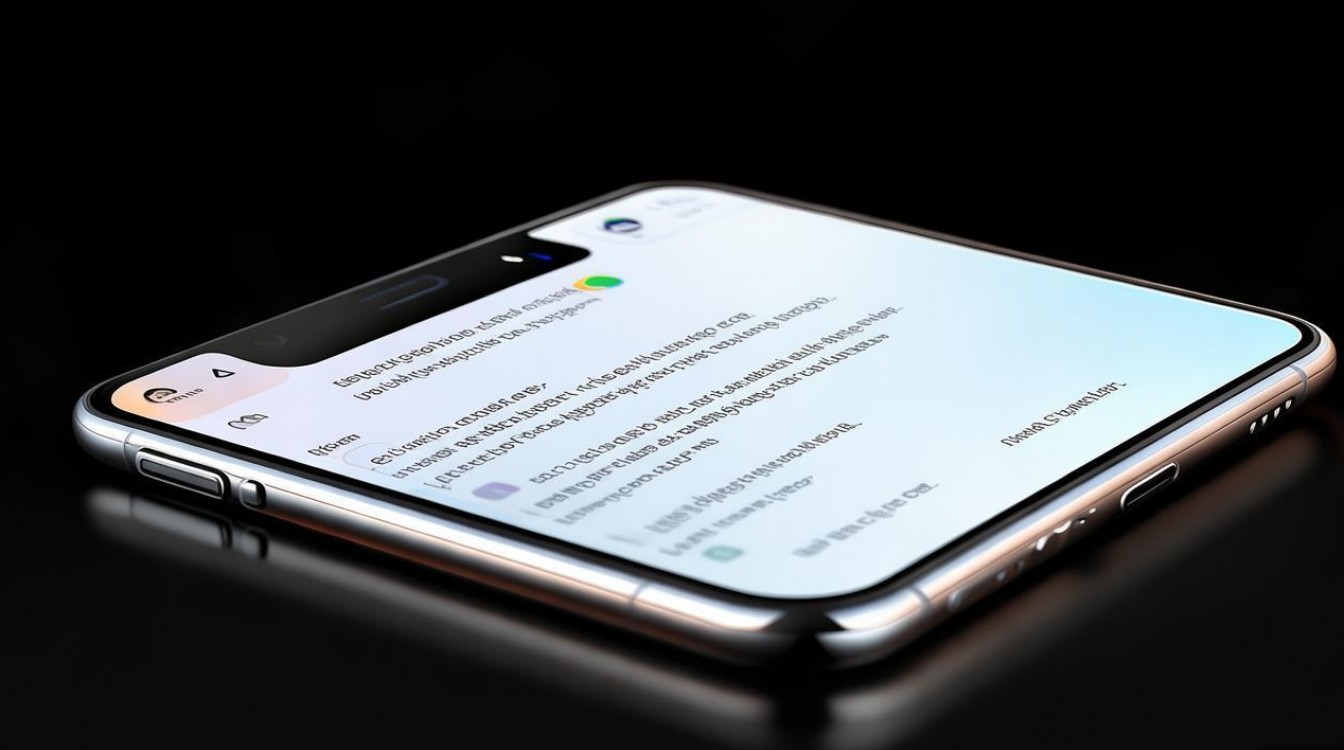
准备工作必不可少,确保电脑已安装最新版iTunes(适用于Windows或macOS系统),iPhone 6与电脑通过原装数据线连接,且手机已信任此电脑,准备一首时长不超过30秒的歌曲片段,这是iOS系统对铃声时长的硬性要求,若歌曲较长,需提前使用音频编辑软件(如Audacity、 GarageBand等)截取片段并导出为MP3或AAC格式。
通过iTunes将歌曲转换为铃声格式,打开iTunes,点击左上角的“文件”菜单,选择“将添加到资料库”,导入准备好的歌曲文件,导入后,在资料库中找到该歌曲,右键点击并选择“歌曲信息”,在“选项”标签页中勾选“开始时间”和“停止时间”,输入30秒内的片段(例如0:00-0:30),点击“确定”,再次右键点击歌曲,选择“创建AAC版本”,iTunes会自动生成一个30秒的短音频文件,在资料库中找到这个新文件,右键点击选择“在Windows资源管理器中显示”(Mac用户为“在访达中显示”),将文件扩展名从“.m4a”修改为“.m4r”,修改时需确认系统显示文件扩展名(可通过文件资源管理器的“查看”选项设置)。
将修改后的铃声文件添加到iTunes铃声库,返回iTunes界面,点击左侧“音乐”旁的下拉箭头,选择“铃声”,将刚才修改的“.m4r”文件拖拽到铃声列表中,iPhone 6连接状态下,点击右上角设备图标,进入“音乐”设置,确保“同步铃声”选项已勾选,并在下方列表中选择刚添加的铃声文件,点击“应用”完成同步。
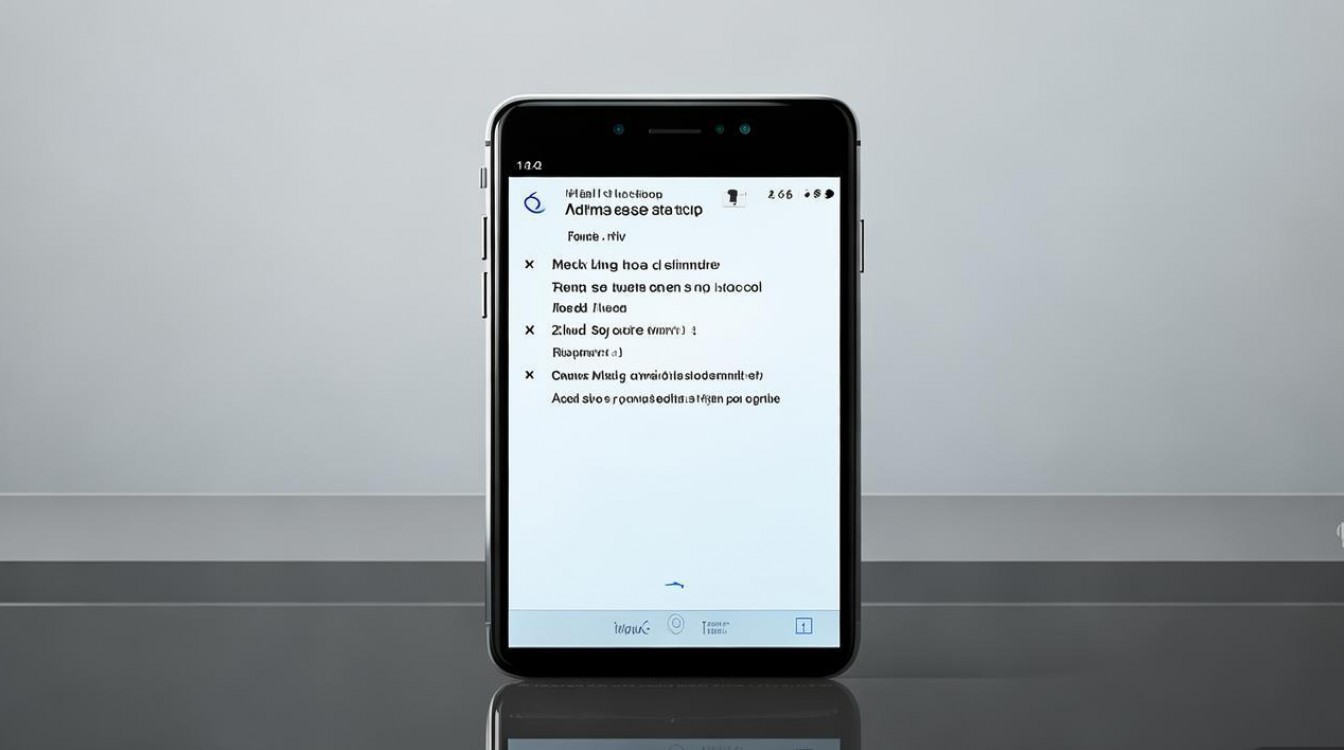
同步完成后,在iPhone 6的“设置”-“声音与触感”-“铃声”中,即可找到并设置该铃声,若铃声未显示,可尝试重启手机或重新连接电脑同步,部分用户可能因版权问题无法转换某些歌曲,此时建议使用无版权音乐或通过第三方工具(如iMazing、TunesMate)管理铃声,但需注意非官方工具可能存在安全风险。
以下是操作步骤概览表格,方便用户快速查阅:
| 操作阶段 | 具体步骤 | 注意事项 |
|---|---|---|
| 准备工作 | 安装iTunes,连接手机,截取30秒内歌曲片段 | 确保数据线原装,手机信任电脑;片段需为AAC或MP3格式 |
| 转换格式 | 导入歌曲→设置起止时间→创建AAC版本→修改扩展名为.m4r | 修改扩展名时需取消隐藏已知文件类型;AAC版本与原歌曲需区分 |
| 同步到手机 | iTunes中添加铃声→勾选同步铃声→选择文件→应用同步 | 同步过程需保持手机连接;若失败可尝试更换USB端口或重启电脑 |
| 设置铃声 | 手机“设置”-“声音与触感”-“铃声”中选择并保存 | 铃声列表未显示时可重启手机或重新同步;第三方工具需谨慎使用 |
相关问答FAQs:
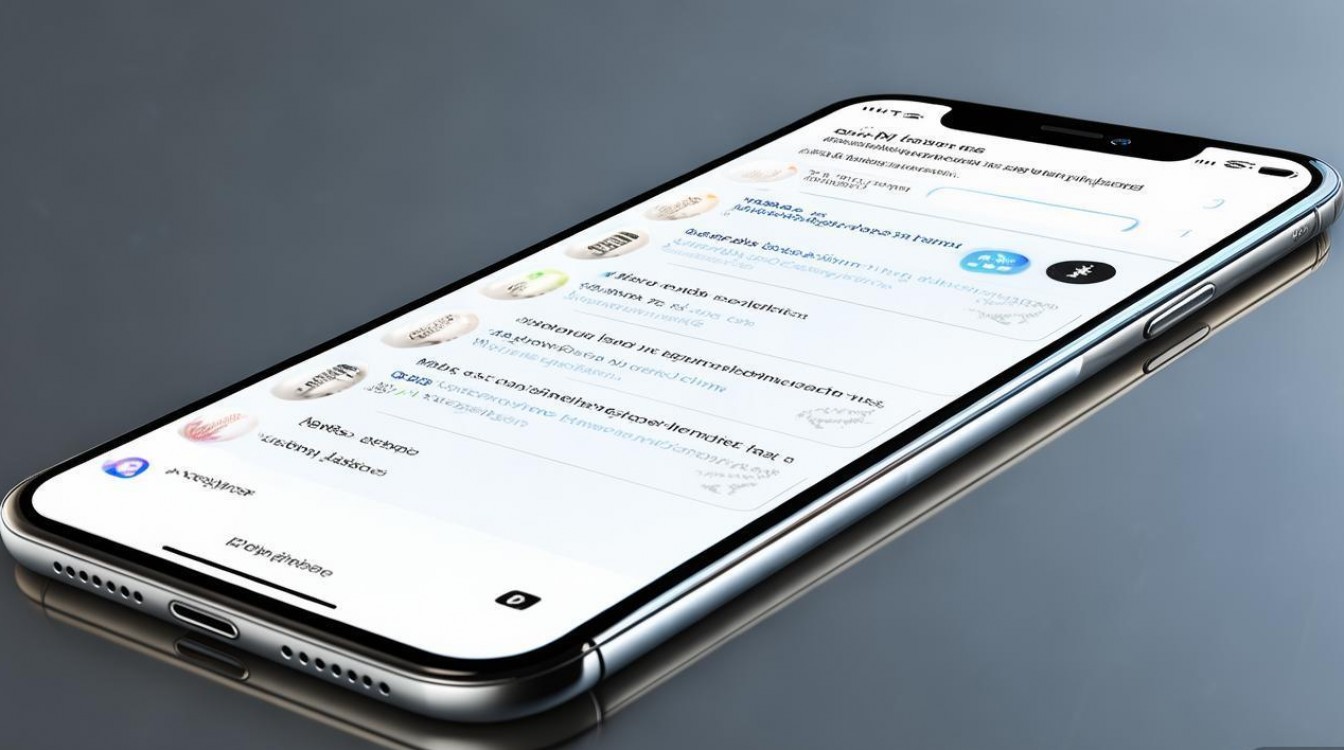
-
问题:为什么按照步骤操作后,iPhone 6中仍找不到自定义铃声?
解答:可能原因有三:一是铃声文件未成功同步到手机,需检查iTunes中“铃声”列表是否显示该文件,并确保同步时已勾选;二是铃声文件格式错误,iOS仅支持.m4r格式,且编码需为AAC;三是手机未信任电脑,需在iPhone的“信任此电脑”弹窗中点击“信任”,若仍无法解决,可尝试备份数据后恢复手机设置,或使用第三方管理工具排查。 -
问题:能否不通过电脑,直接在iPhone 6上设置歌曲为铃声?
解答:iOS系统限制用户无法直接通过“音乐”App将歌曲设为铃声,但可通过第三方App实现,下载“GarageBand”(免费),导入歌曲片段并编辑为铃声格式后,通过“我的歌曲”分享至“铃声”列表,但第三方App可能存在兼容性问题或需付费功能,且部分非官方工具可能存在隐私风险,建议优先使用电脑端iTunes操作。
版权声明:本文由环云手机汇 - 聚焦全球新机与行业动态!发布,如需转载请注明出处。




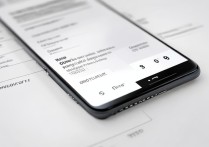







 冀ICP备2021017634号-5
冀ICP备2021017634号-5
 冀公网安备13062802000102号
冀公网安备13062802000102号